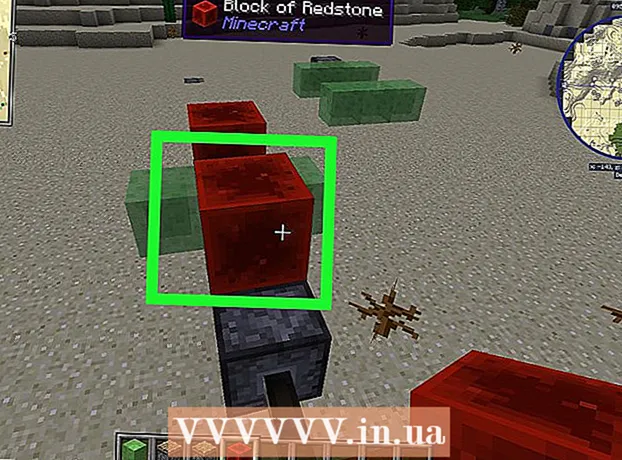작가:
Randy Alexander
창조 날짜:
24 4 월 2021
업데이트 날짜:
1 칠월 2024

콘텐츠
이 위키 하우에서는 채널에서 다른 스 트리머의 Twitch 채널을 호스팅하는 방법을 알려줍니다. 호스트 모드를 사용하면 채널 시청자가 현재 채널의 채팅방을 떠나지 않고도 다른 채널을 볼 수 있습니다. 이것은 좋아하는 콘텐츠를 친구와 공유 및 홍보하고 오프라인으로 커뮤니티에 참여할 수있는 좋은 방법입니다.
단계
2 가지 방법 중 1 : PC에서 Twitch 플레이
접속하다 https://www.twitch.tv 웹 브라우저를 사용합니다. Windows 또는 Mac 컴퓨터에서 모든 웹 브라우저를 사용할 수 있습니다.
- 로그인하지 않은 경우 오른쪽 상단 모서리에있는 "로그인"을 클릭하고 Twitch 계정에 로그인하십시오.
- 계정이없는 경우 오른쪽 상단에있는 "가입"을 클릭하여 새 계정을 만들어야합니다.

Twitch 웹 사이트의 오른쪽 상단에서 사용자 이름을 클릭하세요. 드롭 다운 메뉴가 나타납니다.
딸깍 하는 소리 채널 (채널). 채팅방이있는 채널이 오른쪽에 표시됩니다.

수입 / 주최자 채팅 상자의 채널 이름과 함께. 예를 들어, 기본 Twitch 채널을 방송하려면 다음을 입력하십시오. / 호스트 트 위치 채팅 상자에. 채팅방은 채널에서 활성 상태로 유지되지만 채널의 모든 조회수는 방송 된 채널 조회수에 포함됩니다.- 이 채널 재생을 중지하려면 다음을 입력하십시오. / 호스트 해제채팅방으로.
2 가지 방법 중 2 : 전화로 Twitch 플레이

Twitch 앱을 엽니 다. 이 앱은 대화 풍선 아이콘과 두 줄이있는 보라색입니다.- Android의 Google Play 스토어에서 Twitch를 다운로드하려면 여기를 클릭하세요.
- iPhone 및 iPad의 App Store에서 Twitch를 다운로드하려면 여기를 클릭하십시오.
Twitch 계정과 연결된 사용자 이름 (또는 이메일)과 비밀번호를 입력합니다 (아직 로그인하지 않은 경우).
프로필 사진을 클릭하십시오. Android에서이 사진은 오른쪽 상단에 있습니다. iPhone 및 iPad의 경우 왼쪽 상단을 확인해야합니다. 프로필 및 콘텐츠 옵션이 나타납니다.
카드를 클릭하십시오 잡담 (잡담). 화면 상단 프로필 사진 아래 네 번째 카드입니다. 채널 채팅 상자가 나타납니다.
수입 / 주최자 채팅 상자에 채널 이름이 표시됩니다. 예를 들어, 기본 Twitch 채널을 방송하려면 다음을 입력해야합니다. / 호스트 트 위치 채팅 상자에. 당신이보고있는 채널을 보는 사람들은 당신이 재생하고있는 채널을보기 시작할 것입니다. 채팅방은 채널에서 활성 상태로 유지되지만 채널의 모든 조회수는 현재 재생중인 채널에 포함됩니다.
- 이 채널 재생을 중지하려면 다음을 입력하십시오. / 호스트 해제 채팅 상자에.